win10怎么切换桌面 win10切换桌面教程
更新时间:2023-08-08 09:56:47作者:skai
众所周知,我们的win10操作系统中,自带着切换桌面的功能,可以让很多小伙伴在使用win10电脑的过程中有许多个桌面可以进行切换,并且每个桌面都互不影响,但是很多小伙伴都不知道怎么操作,那么win10怎么切换桌面呢?接下来小编就带着大家一起来看看win10切换桌面教程,希望对你有帮助。
具体步骤:
1、右键点击任务栏,选择”显示‘任务视图’按钮”。
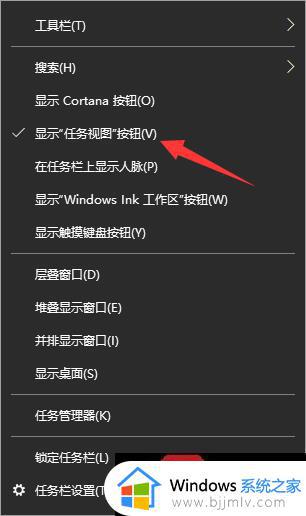
2、接下来就会发现开始键旁边多了一个按钮,点击它。
3、这个时候你就可以新建一个桌面,把启动的其它分类的程序拖到其它桌面了。
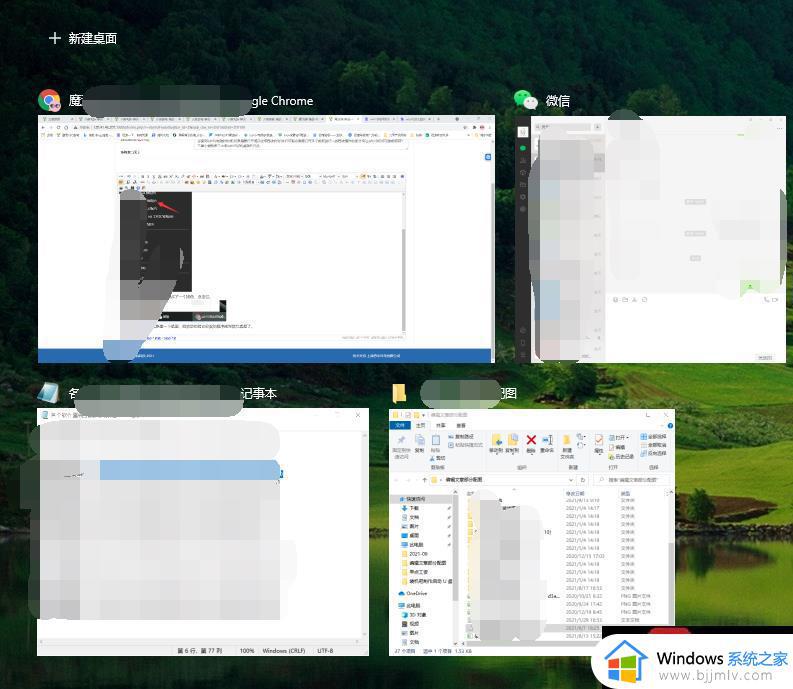
4、快捷键:Win+Tab可以快速打开这个任务视图。
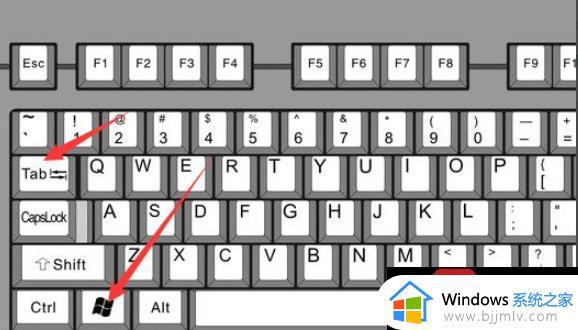
5、快捷键:Ctrl+win+方向键左或者右(←、→)切换桌面。
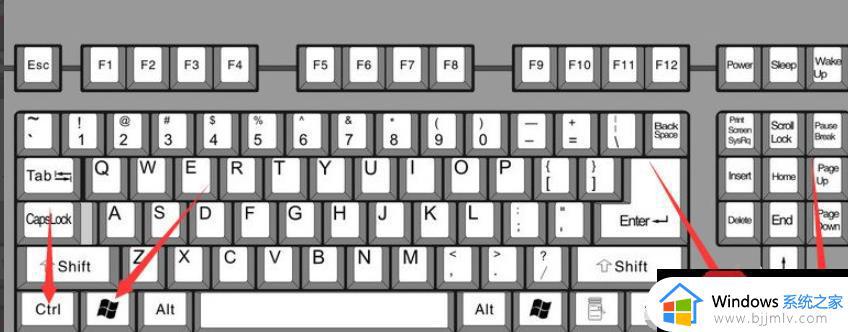
以上全部内容就是小编带给大家的win10切换桌面教程详细内容分享啦,小伙伴们如果你们也不会切换win10的桌面的话就快按照小编的内容进行操作吧,希望小编的方法对你们有所帮助。
win10怎么切换桌面 win10切换桌面教程相关教程
- win10切换桌面快捷键操作教程 win10怎么快捷键切换桌面
- win10切换桌面快捷键是什么 win10系统切换桌面快捷键怎么用
- win10怎么切换桌面快捷键 win10快捷键快速切换桌面的步骤
- win10切换桌面快捷键是什么 win10电脑怎么切换桌面快捷键
- win10怎么切换第二个桌面 windows10快速切换第二个桌面的方法
- win10桌面切换快捷键是什么 win10电脑如何快速切换桌面
- win10切换桌面快捷键介绍 win10切换桌面快捷键是什么
- window10切换桌面快捷键是哪个 win10怎么切换桌面快捷键
- win10游戏中怎么切换到桌面 win10怎么在游戏中切回到桌面
- win10桌面路径怎么切换 win10如何更换桌面路径
- win10如何看是否激活成功?怎么看win10是否激活状态
- win10怎么调语言设置 win10语言设置教程
- win10如何开启数据执行保护模式 win10怎么打开数据执行保护功能
- windows10怎么改文件属性 win10如何修改文件属性
- win10网络适配器驱动未检测到怎么办 win10未检测网络适配器的驱动程序处理方法
- win10的快速启动关闭设置方法 win10系统的快速启动怎么关闭
热门推荐
win10系统教程推荐
- 1 windows10怎么改名字 如何更改Windows10用户名
- 2 win10如何扩大c盘容量 win10怎么扩大c盘空间
- 3 windows10怎么改壁纸 更改win10桌面背景的步骤
- 4 win10显示扬声器未接入设备怎么办 win10电脑显示扬声器未接入处理方法
- 5 win10新建文件夹不见了怎么办 win10系统新建文件夹没有处理方法
- 6 windows10怎么不让电脑锁屏 win10系统如何彻底关掉自动锁屏
- 7 win10无线投屏搜索不到电视怎么办 win10无线投屏搜索不到电视如何处理
- 8 win10怎么备份磁盘的所有东西?win10如何备份磁盘文件数据
- 9 win10怎么把麦克风声音调大 win10如何把麦克风音量调大
- 10 win10看硬盘信息怎么查询 win10在哪里看硬盘信息
win10系统推荐